DXP TV에서 YouTube를 업데이트하는 방법은 무엇입니까?

모든 인터넷 사용자는 YouTube가 무엇인지 알고 있습니다. 현재까지 이 비디오 호스팅은 가장 인기 있는 것은 아니지만 가장 인기 있는 것 중 하나라고 부를 수 있습니다. 여기에는 여러 가지 이유가 있습니다. 예를 들어 플랫폼이 완전 무료이며 모든 사용자에게 사용 가능한 모든 콘텐츠에 대한 액세스 권한을 제공하고 자신의 비디오를 네트워크에 업로드하고 수익을 올릴 수 있는 기능을 제공한다는 사실입니다. 또한 명성에도 불구하고 브랜드는 계속 빠르게 성장하고 모든 최신 플랫폼을 지원합니다. 그러나 응용 프로그램이 모델에서 올바르게 작동하지 않으면 어떻게 해야 합니까?
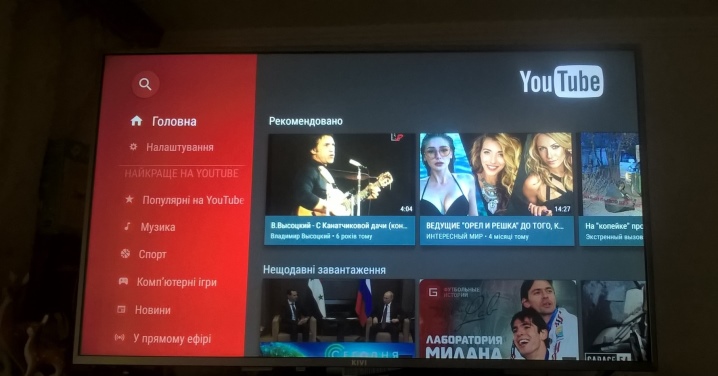
앱이 작동하지 않는 이유는 무엇입니까?
문제를 해결하기 전에 원인을 이해해야 합니다. YouTube의 경우 여러 개 있을 수 있습니다.
- 서비스에 일부 오류 또는 변경 사항이 있을 수 있습니다., 이로 인해 일부 TV에서는 프로그램이 제대로 작동하지 않습니다.
- 구형 모델 시간이 지남에 따라 더 이상 많은 인기 서비스에서 지원되지 않으며 YouTube도 예외는 아닙니다. 2017년부터 앱은 2012년 이전에 출시된 TV에서 더 이상 사용할 수 없습니다.
- 기기 소프트웨어 문제 응용 프로그램이 올바르게 실행되지 않도록 합니다. 이것은 드물지만 고칠 수 있는 상당히 쉬운 문제입니다.
- 때문에 YouTube 정책에 대한 일부 회사의 의견 불일치, 일부 브랜드의 공식 매장에서는 애플리케이션이 완전히 사라질 수 있습니다.
- 기술적 실패 서버 및 프로그램의 기타 문제는 사용자의 개입이 필요하지 않습니다. 일반적으로 이러한 사고는 상당히 빠르게 해결되지만 서비스에 대한 사용자의 액세스가 일시적으로 제한될 수 있습니다.

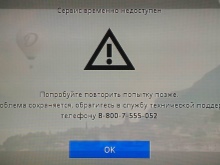
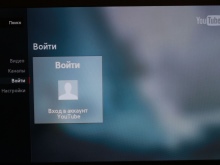
프로그램이 갑자기 작동을 멈추면 당황하기에는 너무 이르다. 먼저 오작동의 대략적인 원인을 파악합니다.
예를 들어, 유튜브가 귀하의 TV 모델에 대한 지원을 중단했다는 사실은 서비스에 진입하려고 하는 순간 나타나는 팝업창을 통해 알 수 있습니다. 서버에 연결되어 있지 않고 비디오가 포함되어 있지 않다면 분명히 문제가 완전히 다릅니다.
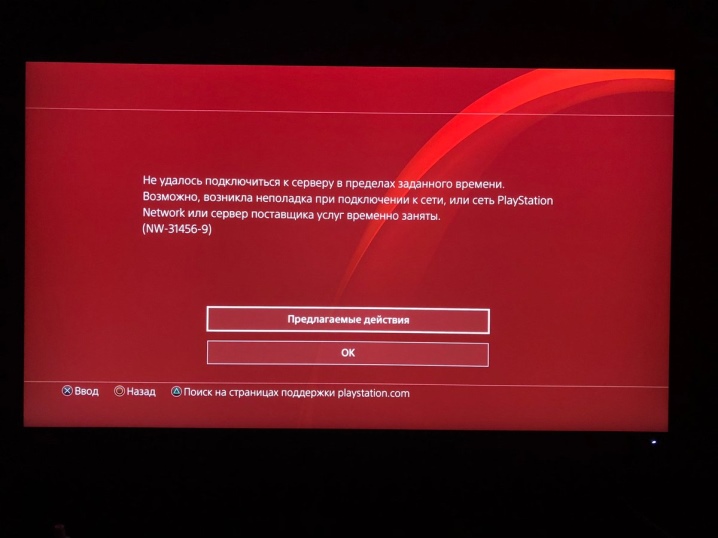
설정하는 방법?
DXP TV에 YouTube를 설치하고 설정하는 것은 간단하고 간단한 작업입니다. 필요한 것은 직접 TV와 인터넷 연결. 프로그램이 사전 설치된 새 TV를 구입했거나 이전 스마트 TV에 설정하려는 경우 알고리즘은 거의 같습니다.
먼저 이전 버전의 프로그램을 제거해야 합니다. Play 마켓의 메인 메뉴로 들어가 "내 애플리케이션" 섹션으로 이동하면 됩니다. 기기에 설치한 적이 있는 애플리케이션의 전체 목록이 화면에 나타납니다. 그 중 유튜브 아이콘을 찾아 클릭하세요. 신청 페이지가 열립니다. "삭제" 버튼을 클릭하고 애플리케이션 제거를 확인합니다.
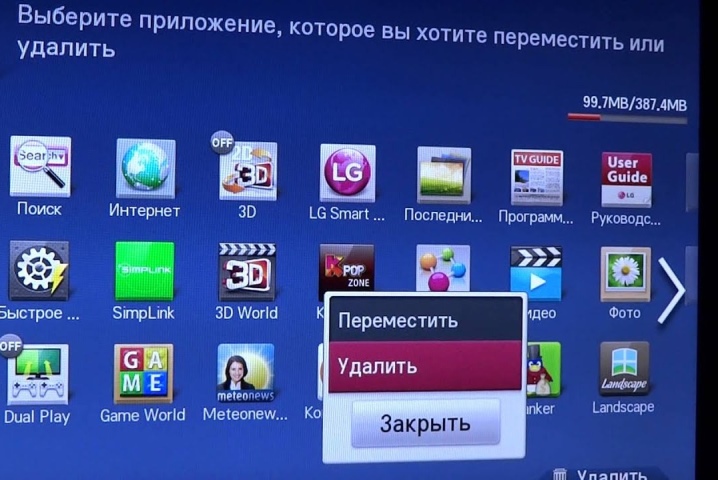
이제 최신 버전을 다운로드할 수 있습니다. 삭제 버튼 대신 녹색 다운로드 버튼이 나타납니다.
그것을 클릭하면 응용 프로그램 설치가 시작됩니다. 완료되면 버튼 이름이 "열기"로 변경됩니다. 응용 프로그램을 실행할 수 있습니다. 일반적으로 위의 단계는 백업 및 실행에 충분합니다. 프로그램은 응용 프로그램을 실행한 후 자동으로 보다 정확한 설정을 수행합니다. 그렇지 않고 여전히 호스팅에 액세스할 수 없는 경우 문제에 대한 더 깊은 솔루션을 조사할 가치가 있습니다.
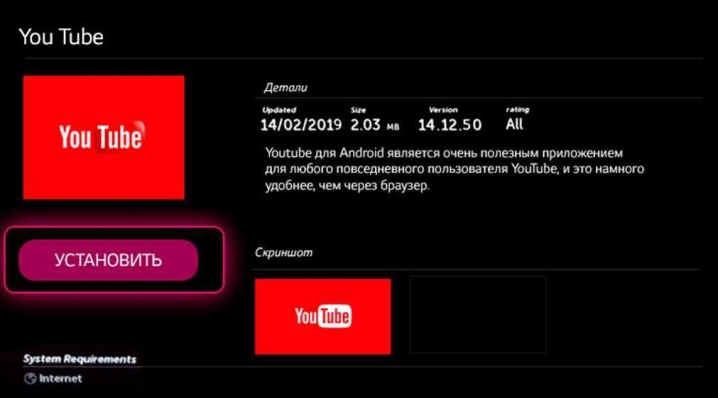
업데이트가 도움이 되지 않으면 어떻게 해야 합니까?
이 질문은 간단하고 명확한 답변을 줄 수 있는 것 같습니다. 화해하십시오. 그러나 이것은 당신이 듣고 싶은 것이 절대 아닙니다. 또한 문제를 처리하는 방법에 대한 몇 가지 옵션이 있습니다.
애플리케이션 캐시 지우기
때때로 이 방법은 말 그대로 애플리케이션에 새 생명을 불어넣는 데 도움이 됩니다. "홈" 메뉴를 통해 TV 메뉴로 이동하여 "애플리케이션" 섹션을 선택합니다(다르게 호출될 수 있음). 열리는 목록에서 YouTube를 찾아 클릭합니다. 응용 프로그램 아이콘 아래에 "데이터 지우기(캐시)" 버튼이 있습니다. 그것을 클릭하고 확인을 클릭하여 삭제에 동의하십시오. 이 방법은 Android 시스템을 실행하는 TV뿐만 아니라 약간 다를 수 있는 다른 운영 체제에서도 관련이 있습니다.
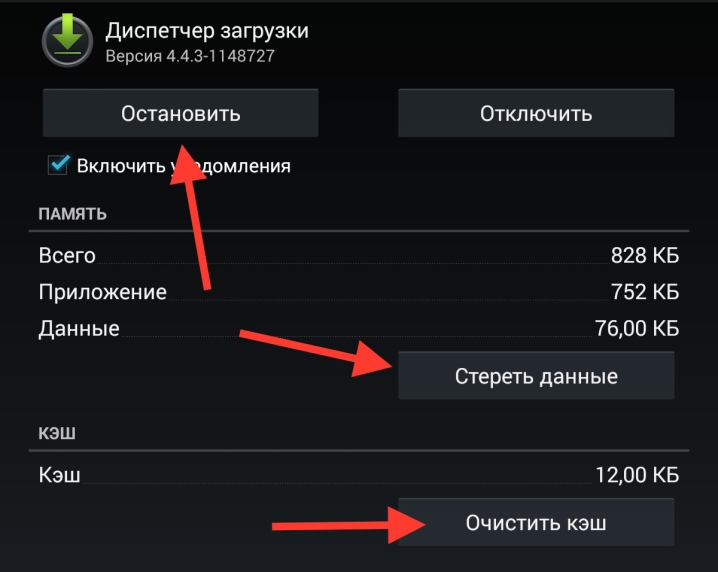
구식 모델 소유자의 경우
2017년에 서비스가 2012년 이전에 출시된 TV 지원을 중단했음에도 불구하고 소유자를 위한 솔루션이 있습니다. 그리고 공식 애플리케이션의 사용은 더 이상 불가능하지만 여전히 탈출구가 있습니다. 가장 쉽고 빠른 방법은 스마트폰이나 다른 기기를 TV에 연결하는 것입니다. 비디오가 방송될 것입니다. 또한 새로운 Android 셋톱 박스에 과시하거나 브라우저를 통해 비디오를 볼 수도 있습니다. 그러나이 모든 것이 비싸거나 불편하지만 그러한 어려운 상황에서 당신을 구할 보편적 인 방법이 있습니다.
- 컴퓨터나 노트북에서 YouTube 위젯을 다운로드합니다.
- 빈 플래시 드라이브를 가져 와서 YouTube 폴더를 만듭니다.
- 다운로드한 아카이브의 모든 내용을 이 폴더에 압축을 풉니다.
- 이제 플래시 드라이브를 TV에 삽입하고 Smart Hub 앱을 실행하세요.
- 사용할 수 있는 앱 목록에 YouTube가 표시됩니다. 간단한 클릭으로 시작하는 것만 남아 있습니다.

스마트 TV에서 응용 프로그램의 성능 문제를 해결하는 것은 언뜻 보이는 것보다 훨씬 쉽습니다. 약간의 논리적 사고만 있으면 됩니다. 불행히도 모든 원인을 스스로 제거할 수 있는 것은 아닙니다. 서비스 자체에서 문제가 발생한 경우에도 서비스가 복원될 때까지 기다려야 합니다.
해야 할 일, TV에 YouTube 업데이트가 없습니다. 아래를 참조하세요.













라이브러리를 다운로드할 수 없으며 패키지를 구문 분석하는 동안 오류가 발생했다고 씁니다.
구문 오류의 이유 중 하나는 바이러스 백신 프로그램이 프로세스를 차단할 수 있으므로 바이러스 백신을 일시적으로 비활성화할 수 있기 때문입니다.
댓글이 성공적으로 전송되었습니다.